CAD制图好的技巧
CAD建筑室内设计制图规范和技巧

CAD建筑室内设计制图规范和技巧CAD(计算机辅助设计)是现代建筑设计领域最常用的工具之一、使用CAD软件进行建筑室内设计制图可以提高效率、准确性和可视化效果。
在进行CAD建筑室内设计制图时,有一些规范和技巧是需要遵循的。
一、CAD建筑室内设计制图规范:1.统一标准:建筑室内设计团队应该制定统一的CAD标准,包括图层设置、尺寸标注、文字字体大小等。
统一的标准可以提高团队协作的效率和图纸的一致性。
2.统一图层设置:在CAD软件中,将不同元素设置在不同的图层上可以更方便地对其进行修改和管理。
比如,将墙体、家具、装饰物等分别设置在不同的图层上。
另外,图层的命名要尽量简洁明了,方便查找和识别。
3.尺寸标注:建筑室内设计制图中,尺寸标注是非常重要的一步,它直接影响着设计的准确性。
尺寸标注应该明确清晰,比如标注墙体的长度、门窗的宽度等。
另外,尺寸标注的文字大小和字体要与整个图纸保持一致。
4.图纸纲要:在大型建筑项目中,建议使用图纸纲要来管理和组织CAD图纸。
图纸纲要应该包括项目名称、图纸编号、图纸名称、图纸比例等重要信息,方便管理和查找。
5.图纸比例:在CAD建筑室内设计制图中,推荐使用1:50或1:100的比例。
这种比例可以保证设计细节的清晰性,同时又不会导致图纸过大。
二、CAD建筑室内设计制图技巧:1.使用图块功能:将常用的家具、装饰物等元素制作成图块,能够节省绘制时间,并且可以保持设计的一致性。
在需要使用这些元素时,只需将相应的图块插入到图纸中即可。
2.引入参考图:在CAD建筑室内设计制图中,引入参考图是一种常见的技巧。
通过将现有的平面图或图片导入CAD中,可以更方便地进行设计定位和构思。
5.使用打印样式表:在打印图纸之前,建议使用打印样式表来调整图纸的打印效果。
打印样式表能够控制线型、颜色、填充等参数,以确保打印图纸的质量和可读性。
总结起来,CAD建筑室内设计制图规范和技巧对于提高设计效率和准确性非常重要。
提高CAD效率的十个小窍门

提高CAD效率的十个小窍门CAD(Computer-Aided Design)是一种用于辅助设计和制图的计算机软件,被广泛应用于建筑、机械、电子等行业。
如何提高CAD的使用效率成为很多设计师和工程师关注的问题。
在本文中,我们将分享十个小窍门,帮助您更高效地使用CAD软件。
1. 学会使用快捷键:熟练掌握CAD软件的快捷键,可以大幅提高工作效率。
例如,Ctrl+C和Ctrl+V可以复制和粘贴对象,Ctrl+Z可以撤销上一步操作,Alt+Tab可以在不同的应用程序之间切换。
2. 使用鼠标滚轮:CAD软件通常支持鼠标滚轮进行缩放,这一功能非常实用。
通过按住鼠标滚轮并上下滚动,您可以快速调整绘图的比例,提高浏览效率。
3. 定义自己的快捷工具栏:大多数CAD软件都允许用户自定义快捷工具栏,将常用的命令和工具放置在易于访问的位置。
通过设置自定义的快捷工具栏,您可以节省找寻命令的时间,提高工作效率。
4. 使用图层管理:图层管理是CAD软件中非常重要的功能之一。
合理地使用图层,将不同的对象放置在不同的图层上,可以使绘图更加清晰明了,便于编辑和控制显示。
学会灵活运用图层管理功能,可以提高CAD使用的效率。
5. 制定模板文件:定制自己的CAD模板文件非常有助于提高工作效率。
通过事先设置好图纸尺寸、单位、样式等参数,并且将常用的图层、标注和样式等保存在模板文件中,您可以在新的项目中快速启动绘图工作。
6. 多使用命令别名:CAD软件通常提供给用户自定义命令别名的功能。
通过为常用的命令设置简短且易于记忆的别名,您可以在输入命令时更加快速和准确,提高效率。
7. 使用动态输入:许多CAD软件具有动态输入功能,可以在绘图过程中显示实时的数值输出。
这一功能可以帮助您更加精确地进行尺寸和位置的调整,避免出现错误,并提高工作效率。
8. 掌握键盘输入技巧:在CAD中,键盘输入命令是非常重要的。
熟练掌握键盘输入命令的技巧,可以更加高效地使用CAD软件。
CAD绘制精确尺寸的技巧与方法
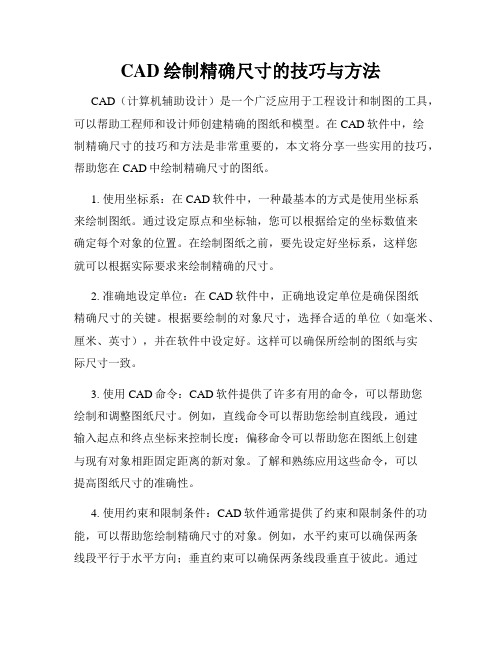
CAD绘制精确尺寸的技巧与方法CAD(计算机辅助设计)是一个广泛应用于工程设计和制图的工具,可以帮助工程师和设计师创建精确的图纸和模型。
在CAD软件中,绘制精确尺寸的技巧和方法是非常重要的,本文将分享一些实用的技巧,帮助您在CAD中绘制精确尺寸的图纸。
1. 使用坐标系:在CAD软件中,一种最基本的方式是使用坐标系来绘制图纸。
通过设定原点和坐标轴,您可以根据给定的坐标数值来确定每个对象的位置。
在绘制图纸之前,要先设定好坐标系,这样您就可以根据实际要求来绘制精确的尺寸。
2. 准确地设定单位:在CAD软件中,正确地设定单位是确保图纸精确尺寸的关键。
根据要绘制的对象尺寸,选择合适的单位(如毫米、厘米、英寸),并在软件中设定好。
这样可以确保所绘制的图纸与实际尺寸一致。
3. 使用CAD命令:CAD软件提供了许多有用的命令,可以帮助您绘制和调整图纸尺寸。
例如,直线命令可以帮助您绘制直线段,通过输入起点和终点坐标来控制长度;偏移命令可以帮助您在图纸上创建与现有对象相距固定距离的新对象。
了解和熟练应用这些命令,可以提高图纸尺寸的准确性。
4. 使用约束和限制条件:CAD软件通常提供了约束和限制条件的功能,可以帮助您绘制精确尺寸的对象。
例如,水平约束可以确保两条线段平行于水平方向;垂直约束可以确保两条线段垂直于彼此。
通过应用这些约束和限制条件,可以确保对象在绘制过程中保持精确的尺寸关系。
5. 控制尺寸显示:在CAD软件中,您可以选择在绘图中显示尺寸信息。
通过调整尺寸标记的位置和样式,可以使图纸更易读,并确保尺寸信息清晰可见。
此外,您还可以使用尺寸标注命令来自动计算和显示对象的尺寸。
这些功能可以帮助您更好地控制图纸的精确尺寸。
6. 使用层次管理:CAD软件通常提供了层次管理的功能,可以帮助您组织和管理图纸中的不同元素。
通过将不同类型的对象分别放置在不同的图层中,可以更好地控制和修改图纸。
此外,你还可以为不同的图层分配不同的颜色和线宽,使得图纸更易于阅读和理解。
CAD制图技巧 实现正交视图的快速绘制
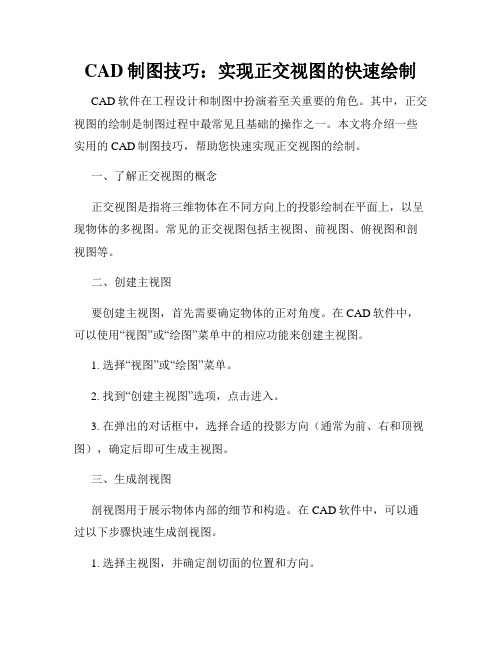
CAD制图技巧:实现正交视图的快速绘制CAD软件在工程设计和制图中扮演着至关重要的角色。
其中,正交视图的绘制是制图过程中最常见且基础的操作之一。
本文将介绍一些实用的CAD制图技巧,帮助您快速实现正交视图的绘制。
一、了解正交视图的概念正交视图是指将三维物体在不同方向上的投影绘制在平面上,以呈现物体的多视图。
常见的正交视图包括主视图、前视图、俯视图和剖视图等。
二、创建主视图要创建主视图,首先需要确定物体的正对角度。
在CAD软件中,可以使用“视图”或“绘图”菜单中的相应功能来创建主视图。
1. 选择“视图”或“绘图”菜单。
2. 找到“创建主视图”选项,点击进入。
3. 在弹出的对话框中,选择合适的投影方向(通常为前、右和顶视图),确定后即可生成主视图。
三、生成剖视图剖视图用于展示物体内部的细节和构造。
在CAD软件中,可以通过以下步骤快速生成剖视图。
1. 选择主视图,并确定剖切面的位置和方向。
2. 找到“创建剖视图”选项,点击进入。
3. 在弹出的对话框中,选择合适的剖切方向和深度,确定后即可生成剖视图。
四、快速绘制正交视图除了以上的基本操作外,还有一些快捷方式可以帮助您更快速地绘制正交视图。
1. 使用快捷键:CAD软件提供了许多便捷的快捷键,用于快速切换视图、调整投影方向以及移动、旋转和缩放物体等操作。
熟练掌握这些快捷键可以大幅提高工作效率。
2. 复制和镜像:如果需要在同一图纸中绘制多个相似的正交视图,可以先创建一个视图,然后使用“复制”和“镜像”功能,快速生成其他视图。
这样可以避免重复绘制的麻烦。
3. 使用图层:将不同视图绘制在不同的图层中,可以更好地管理和控制绘图元素。
在需要编辑或显示某个特定视图时,只需打开相应的图层即可,大大提高了绘图的灵活性和可读性。
4. 保存和导出:完成正交视图的绘制后,应及时保存工作,并根据需要导出为不同格式的文件。
常见的导出格式包括DWG、DXF和PDF等。
这样可以方便与他人共享和协作。
10个提高CAD绘图速度的技巧

10个提高CAD绘图速度的技巧CAD绘图是设计师和工程师日常工作中的重要一环,高效的CAD 绘图技巧能够提高工作效率,节约时间和精力。
在本文中,将介绍10个提高CAD绘图速度的技巧,帮助读者更快地完成绘图工作,提高工作效率。
技巧1:使用快捷键CAD软件常常提供大量的快捷键,通过学习和使用快捷键,可以大大提高绘图效率。
熟悉常用的绘图工具和命令的快捷键,能够让您的操作更加流畅,节约大量的操作时间。
技巧2:利用图层和图块合理的使用图层和图块可以大大简化绘图过程。
通过将绘图元素按照层次和功能进行分类管理,不仅可以使绘图更加清晰和易于编辑,还可以避免不必要的重复工作。
技巧3:使用构造线和点在绘图过程中,构造线和点可以帮助我们更准确地确定绘图元素的位置和尺寸。
通过正确应用构造线和点,可以使图纸的绘制更加精确和有效。
技巧4:使用快速选择功能CAD软件通常提供了快速选择功能,可以帮助我们快速选择需要编辑或修改的对象。
熟练掌握快速选择功能,可以大大节省我们查找和选择对象的时间。
技巧5:使用自定义工具栏和菜单CAD软件通常支持自定义工具栏和菜单,通过将常用的绘图工具和命令添加到自定义的工具栏和菜单中,可以大大简化我们的操作流程,提高工作效率。
技巧6:使用图库和模板图库和模板可以帮助我们快速创建常用的绘图元素和图纸格式。
通过预先准备好的图库和模板,我们可以迅速绘制出符合规范要求的图纸,节约大量的制图时间。
技巧7:使用快速修剪和延伸功能CAD软件通常提供了快速修剪和延伸功能,可以帮助我们迅速地修剪或延伸绘图元素。
掌握这些功能,可以大大简化我们的修图过程。
技巧8:使用复制和阵列功能复制和阵列功能是CAD绘图中常用的操作,通过正确应用这些功能,我们可以快速地复制和排列绘图元素,提高绘图效率。
技巧9:使用图形捕捉和约束功能图形捕捉和约束功能可以帮助我们更准确地绘制各种图形元素。
熟练掌握这些功能,可以大大简化我们的绘图过程,提高绘图的精度和效率。
精通CAD的10个技巧 从入门到高级

精通CAD的10个技巧:从入门到高级CAD(计算机辅助设计)软件是现代工程设计中不可或缺的工具之一。
它可以帮助工程师和设计师以更高效和精确的方式创建图纸和模型。
无论您是初学者还是有一定经验的CAD用户,下面是10个精通CAD的技巧,帮助您从入门到高级的使用。
1. 控制视图:熟悉CAD软件中的视图控制功能是非常重要的。
学会使用缩放、平移和旋转等操作来调整和查看图纸或模型,可以提高您的工作效率。
快捷键和鼠标操作是掌握这些技巧的关键。
2. 利用层:将图形元素组织到不同的层中可以更好地管理和控制绘图。
合理设置和使用层,可以简化图纸的修改和管理过程。
确保为每个图层分配适当的颜色和线型,以便更清晰地看到图形。
3. 使用块:块是重复使用的图形元素,如标准符号、常见图标等。
将这些元素定义为块,并在需要时插入,可以大幅简化绘图过程。
了解块编辑和属性定义等相关工具,将帮助您更高效地使用块。
4. 学会使用快捷键:熟悉并使用CAD软件中的快捷键将极大地提升您的绘图速度。
通过学习和记忆常用操作的快捷键,您不再需要频繁切换到菜单栏或工具栏,大大提高了工作流程的连续性。
5. 制图标准:CAD软件使用的是标准的图形符号和尺寸约定。
了解并应用所使用的制图标准,如ISO标准或ASME标准,可以确保您的绘图和设计在全球范围内都能被正确理解和使用。
6. 设备和模板:配置好适用于您所从事领域的设备和模板是一项重要任务。
根据需要设置图纸的比例、尺寸和单位,以及自定义缺省图层和图形样式等。
将您经常使用的设置保存为模板,将极大地减少创建新图纸时的时间和工作量。
7. 使用 CAD 工具组:CAD软件通常提供许多强大的设计工具和功能。
学会使用绘制线段、多边形、圆弧等基本工具,以及构建复杂曲线和曲面的高级工具,这将增强您的设计能力。
8. 尺寸和注释:尺寸和注释是绘图中必不可少的部分。
确保准确、规范和清晰地标注尺寸和注释,以便其他人能理解您的设计意图。
cad制图心得体会
cad制图心得体会在我的工作中,CAD制图常常是必不可少的环节。
虽然在操作中使用CAD软件对于我这样的一名专业人士来说并不难,但是要想达到高效、精准的制图效果,仍然需要一定的经验和技巧。
在这里,我想分享一些我在使用CAD软件进行制图的心得体会。
一、熟悉软件操作首先,要想在CAD软件上精准制图,必须熟悉软件的各项操作。
熟练掌握基础操作是必须的,例如:图层的创建和管理、绘制线段、多段线、圆弧等基本图形、编辑、修改图形等功能,掌握这些基础操作之后就可以进行绘图、修改和编辑等各项操作。
二、合理使用命令其次,在CAD软件中内置了许多有效的命令,如延长线、偏移图形、阵列、旋转等命令,熟练使用这些命令不仅能够提高制图的效率,还可以避免不必要的错误。
例如,在进行文字编辑时使用MTEXT命令,可以快捷地创建多行、多列的文本;在进行图形修改时,使用对称命令结果会更加精确、快速。
更多命令的熟悉和应用,在实践中逐渐体会。
三、注意图形的规范性对于熟练使用CAD软件的人来说,图形的规范性就显得尤为重要。
与手绘图相比,CAD图形能够精准、高效、修改方便等优点,但也因为其方便快捷,容易产生一些不规范的细节。
因此,要用心检查每一份图纸,特别是标注线、文字的完整性、字体、线宽的规范问题应该引起重视。
其主旨是力求每一份CAD图纸与标准对齐,规范化起见,尽量使用标准尺寸、预定义线型、颜色和层次名称等。
四、多使用自动CAD宏除了命令和规范性之外,自动CAD宏也可以帮助我们更方便地规范化制图。
在使用中,我们可以创建一些过程文件,并保存为宏,比如模板文件、好的DWG块(BLOCK)等,可以极大地提高作图效率。
此外,不同的宏可以共用一些标准线和标准块等。
在图纸的创建和修改过程中,多利用自动CAD宏,可以大大提高制图的效率和准确性。
作为一名CAD绘图人员,只有不断练习,多了解图形相关规范,多尝试和实践,在之后的制图中才会更加高效准确。
最后,希望以上的心得体会能对正在学习和使用CAD制图软件的各位有所帮助,不断进步。
CAD简化绘图流程的技巧
CAD简化绘图流程的技巧在现代设计领域中,CAD(计算机辅助设计)软件已成为不可或缺的工具之一。
它可以帮助设计师更高效地进行绘图和制图工作。
然而,有时候使用复杂的CAD软件可能会让流程繁琐且耗时。
为了提高工作效率,下面将介绍一些简化CAD绘图流程的技巧。
1. 使用快捷键:熟练掌握CAD软件的快捷键是节省时间的关键。
通过键盘上的快捷键,可以完成一系列操作,而不必依赖于鼠标点击菜单。
例如,使用快捷键进行选择、复制、编辑等操作,可以大幅度缩短绘图时间。
2. 自定义工具栏:CAD软件通常提供了自定义工具栏的功能。
通过将经常使用的工具放置在一个工具栏上,可以快速访问常用工具,避免在菜单中搜索。
根据自己的需求,将最常用的绘图工具创建为一个工具栏,简化绘图过程。
3. 使用图层管理:合理使用图层能够提高绘图效率。
将不同的图元元素放置在不同的图层上,可以更方便地控制图元的显示和编辑。
当需要修改特定部分时,只需切换至相应的图层,而不必挨个选中图元。
同时,使用颜色和线型设置图层属性,可以更清楚地显示不同元素,提高绘图的可读性。
4. 制定标准模板:创建一套符合公司或个人标准的模板是提高绘图效率的关键之一。
标准模板包含了预设的图层、线型、文字样式等信息,避免了每次开始一幅新图时重新设置这些选项。
通过制定标准模板,不仅可以保持绘图风格的统一,还能大幅度减少重复设置的时间。
5. 使用块或组:在CAD软件中,块或组是将多个图元元素合并为一个整体的方式。
通过将常用的图元组合为块或组,可以实现多个图元的快速复制和编辑。
例如,如果需要在多个位置放置同样的图元,可以仅复制一个块或组,而不必逐个复制每个图元。
6. 利用图纸空间与模型空间:CAD软件通常提供了图纸空间和模型空间的分离功能。
在模型空间中进行设计和绘制,在图纸空间中设置布局和打印参数。
通过正确使用这两个空间,可以更好地管理绘图内容和设计图纸,提高绘图效率。
7. 快速绘制命令:CAD软件提供了一些快速绘制命令,如多段线、矩形、圆等。
CAD制图技巧与投影方法详解
CAD制图技巧与投影方法详解CAD(Computer-Aided Design)是一种广泛应用于工程设计和制图的计算机辅助设计软件。
它可以提高设计效率,简化工作流程,并提供准确的设计结果。
在CAD制图中,掌握一些制图技巧和投影方法是非常重要的。
本文将详细介绍CAD制图的一些技巧和投影方法,帮助读者更好地应用CAD软件进行设计。
一、CAD制图技巧1. 绘图准备:在开始制图之前,需要准备好所需的图纸、尺寸、比例尺等。
确保图纸的大小和比例能够满足设计要求,并使用准确的尺寸测量工具进行标注。
2. 图层设置:CAD软件中的图层用于组织和管理图形元素。
合理设置图层可以帮助我们更好地控制和编辑图形。
在制图过程中,可以根据需要创建不同的图层,并为不同的元素分配不同的图层。
例如,可以将文字、线条、图案等分别放在不同的图层上。
3. 对齐和排列:CAD软件提供了丰富的工具来帮助我们对齐和排列图形元素。
例如,可以使用轴线、网格线或边界框来对齐边缘,使图形元素更加整齐和对称。
同时,可以使用图形元素之间的距离和角度来精确调整位置。
4. 使用块和符号:CAD软件中的块和符号可以大大简化制图的过程。
可以将经常使用的图形元素保存为块或符号,然后在需要的时候直接插入。
这样可以节省时间和精力,并保持图纸的一致性和规范性。
5. 快捷键和命令:熟练掌握CAD软件的快捷键和常用命令可以提高工作效率。
可以通过查看软件的帮助文档或进行培训来学习这些快捷键和命令。
同时,根据自己的需求,可以自定义一些常用的命令以提高工作效率。
二、投影方法在CAD制图中,投影是指将三维物体的外形和细节以二维的形式表现出来。
根据投影的特点和要求,常用的投影方法包括正射投影、透视投影和等角投影等。
1. 正射投影:正射投影是将物体投影到平行于观察平面的投影平面上。
这种方法简单直观,适合于表现物体的外形和比例。
在CAD软件中,可以通过选择合适的视图方向和相应的投影平面来实现正射投影。
CAD制图的80个神技巧,都学会你就逆天了
CAD制图的80个神技巧,都学会你就逆天了1CTrl+N无效时之解决办法众所周知CTRL+N是新建命令,但有时候CTRL+N则出现选择面板,这时只需到OP选项里调下设置。
操作:OP(选项)------系统-------右侧有一个启动(A显示启动对话框B不显示启动对话框)选择A则新建命令有效,反则无效。
有时我们会碰到这样的问题比如CTRL+C(复制) CTRL+V(粘贴) CTRL+A(全选)等一系列和CTRL键有关的命令都会失效这时你只需到OP选项里调一下操作:OP(选项)-----用户系统配置------WINDOWS标准加速键(打上勾)标准加速键打上勾后,和CTRL键有关的命令则有效,反之失灵。
3填充无效时之解决办法有的时候填充时会填充不出来,除了系统变量需要考虑外,还需要去OP选项里检查一下。
OP---------显示-----------应用实体填充(打上勾)4加选无效时之解决办法正确的设置应该是可以连续选择多个物体,但有的时候,连续选择物体会失效,只能选择最后一次所选中的物体。
这时可以如下解决():进入OP(选项)---------选择-----------SHIFT键添加到选择集(把勾去掉);用SHIFT键添加到选择集"去掉勾"后则加选有效,反之加选无效。
命令:PICKADD 值:0/15CAD命令三键还原如果CAD里的系统变量被人无意更改或一些参数被人有意调整了怎么办?这时不需重装,也不需要一个一个的改操作:OP选项-----配置-----重置即可恢复但恢复后,有些选项还需要一些调整,例如十字光标的大小等。
6鼠标中键不好用怎么办呀?正常情况下,CAD的滚轮可用来放大和缩小,还有就是平移(按住),但有的时候,按住滚轮时,不是平移,而是出下一个菜单,很烦人。
这时只需调下系统变量mbuttonpan即可:初始值:1支持菜单 (.mnu) 文件定义的动作当按住并拖动按钮或滑轮时,支持平移操【命令行中的模型,布局不见是的解决办法】op----选项------显示---------显示布局和模型选项卡(打上勾即可)7CAD技巧众所周知,确定键有两个,一个是"回车"另一个则是"空格"但现在就让我们用右键来代替他们吧!OP选项-----用户系统配置-------绘图区域中使用快捷菜单(打上勾)自定义右键单击进去------把所有的重复上一个命令打上勾试下,右键是不是有确定的攻效了?首推:希望大家能养成右键确定这个习惯其次:空格键次之反感:千万不要用回车键确定8图形里的圆不圆了咋办呀?经常做图的人都会有这样的体会,所画的圆都不圆了。
- 1、下载文档前请自行甄别文档内容的完整性,平台不提供额外的编辑、内容补充、找答案等附加服务。
- 2、"仅部分预览"的文档,不可在线预览部分如存在完整性等问题,可反馈申请退款(可完整预览的文档不适用该条件!)。
- 3、如文档侵犯您的权益,请联系客服反馈,我们会尽快为您处理(人工客服工作时间:9:00-18:30)。
一、 AutoCAD表格制作
AutoCAD尽管有强大的图形功能,但表格处理功能相对较弱,而在实际工作中,往往需要在AutoCAD中制作各种表格,如工程数量表等,如何高效制作表格,是一个很实用的问题。
在AutoCAD环境下用手工画线方法绘制表格,然后,再在表格中填写文字,不但效率低下,而且,很难精确控制文字的书写位置,文字排版也很成问题。
尽管AutoCAD支持对象链接与嵌入,可以插入Wd或Excel表格,但是一方面修改起来不是很方便,一点小小的修改就得进入Wd或Excel,修改完成后,又得退回到AutoCAD,另一方面,一些特殊符号如一级钢筋符号以及二级钢筋符号等,在Wd或Excel中很难输入,那么有没有两全其美的方法呢,经过探索,可以这样较好解决:先在Excel中制完表格,复制到剪贴板,然后再在AutoCAD 环境下选择edit菜单中的Paste special,选择作为AutoCAD Entities,确定以后,表格即转化成AutoCAD实体,用explode炸开,即可以编辑其中的线条及方字,非常方便。
二、在Wd文档中插入AutoCAD图形
Wd文档制作中,往往需要各种插图,Wd绘图功能有限,特别是复杂的图形,该缺点更加明显,AutoCAD是专业绘图软件,功能强大,很适合绘制比较复杂的图形,用AutoCAD绘制好图形,然后插入Wd制作复合文档是解决问题的好办法,可以用AutoCAD提供的EXPORT 功能先将AutocAD图形以BMP或WMF等格式输出,然后插入Wd文档,也可以先将AutoCAD 图形拷贝到剪贴板,再在Wd文档中粘贴。
须注意的是,由于AutoCAD默认背景颜色为黑色,而Wd背景颜色为白色,首先应将AutoCAD图形背景颜色改成白色。
另外,AutoCAD图形插入Wd文档后,往往空边过大,效果不理想。
利用Wd图片工具栏上的裁剪功能进行修整,空边过大问题即可解决。
三、线宽修改
AutoCAD提供了一个多义线线宽修改命令PEDIT,来进行多义线线宽的修改(若不是多义线,则该命令将先转化成多义线,再改变其线宽),但是PEDIT操作繁,每次只能选取1个实体操作,效率低下。
AutoCAD R14附赠程序Bonus提供了mpedit命令,用于成批修改多义线线宽,非常方便高效。
在AutoCAD2000中,还可给实体指定线宽(LineWeight)属性修改线宽,只需选择要改变线宽的实体(实体集),改变线宽属性即可,线宽修改更加方便,须注意的是,LineWeight属性线宽在屏幕的显示与否决定于系统变量WDISPLAY,该变量为
ON,则在屏幕上显示LineWeight属性线宽,该变量为OFF,则不显示。
多义线线宽同LineWeight都可控制实体线宽,两者之间的区别是,LineWeight线宽是绝对线宽,而多义线线宽是相对线宽,也就是说,无论图形以多大尺寸打印,LineWeight线宽都不变,而多义线线宽则随打印尺寸比例大小变化而变化,命令scale对LineWeight线宽没什么影响,无论实体被缩放多少倍,LineWeight线宽都不变,而多义线线宽则随缩放比例改变而改变。
四、图形的打印技巧
由于没有安装打印机或想用别人高档打印机输入AutoCAD图形,需要到别的计算机去打印AutoCAD图形,但是别的计算机也可能没安装AutoCAD,或者因为各种原因(如AutoCAD 图形在别的计算机上字体显示不正常,通过网络打印,网络打印不正常等),不能利用别的计算机进行正常打印,这时,可以先在自己计算机上将AutoCAD图形打印到文件,形成打印机文件,然后,再在别的计算机上用DOS的拷贝命令将打印机文件输出到打印机,方法为:copy <打印机文件> prn /b,须注意的是,为了能使用该功能,需先在系统中添加别的计算机上特定型号打印机,并将它设为默认打印机,另外,COPY后不要忘了在最后加/b,表明以二进制形式将打印机文件输出到打印机。
五、选择技巧
用户可以用鼠标一个一个地选择目标,选择的目标逐个地添加到选择集中,另外,AutoCAD还提供了Window(以键入“w”响应Select object:或直接在屏幕上自右至左拉一个矩形框响应Select object:提示),Crossing(以键入“C”响应Select object:或直接在屏幕上自左至右拉一个矩形框响应Select object:提示),Cpolygon(以键入“CP”响应Select object:),Wpolygon(以键入“WP”响应Select object:)等多种窗口方式选择目标,其中Window及Crossing用于矩形窗口,而Wpolygon及Cpolygon用于多边形窗口,在Window及Wpolygon方式下,只有当实体的所有部分都被包含在窗口时,实体才被选中,而在Crossing及Cpolygon方式下,只要实体的一部分包括在窗口内,实体就被选择像。
AutoCAD还提供了Fence方式(以键入“F”响应Select object:)选择实体,画出一条不闭合的折线,所有和该折线相交的实体即被选择。
在选择目标时,有时会不小心选中不该选择的目标,这时用户可以键入R来响应“ objects:”提示,然后把一些误选的目标从选择集中剔除,然后键入A,再向选择集中添加目标。
当所选择实体和别的实体紧挨在一起
时可在按住CTRL键的同时,然后连续单击鼠标左键,这时紧挨在一起的实体依次高亮度显示,直到所选实体高亮度显示,再按下enter键(或单击鼠标右键),即选择了该实体。
还可以有条件选择实体,即用’filter响应 objects:,在AutoCAD2000中,还提供了QuickSelect方式选择实体,功能和filter类似,但操作更简单,方便。
AutoCAD提供的选择集的构造方法功能很强,灵活恰当地使用可使制图的效率大大提高。
六、质量属性查询
AutoCAD提供点坐标(ID),距离(Distance),面积(area)的查询,给图形的分析带来了很大的方便,但是在实际工作中,有时还须查询实体质量属性特性,AutoCAD提供实体质量属性查询(Mass Properties),可以方便查询实体的惯性矩、面积矩、实体的质心等,须注意的是,对于曲线、多义线构造的闭合区域,应先用region命令将闭合区域面域化,再执行质量属性查询,才可查询实体的惯性矩、面积矩、实体的质心等属性。
Ⅱ、AutoCAD 汉字处理技巧:
---第一例:空心字---
我们先来做一种最基本的效果。
步骤:
1、键入“Mtext”(多行文字)命令,打开“多行文字编辑器”,“字符”标签里选择一种中文字体,例如综艺体,并输入“空心字”三个字。
注:字体要选择笔划有宽度的,中英文均可,单线体(如txt.shx,gben.shx,gbcbig.shx 等)没有什么效果处理可言(谁说的?)。
2、键入“Txtexp”(分解文字)命令,选择全部,回车分解所选文字。
注:在AutoCAD中,文字属于一类特殊的对象,必须分解成线后,才能对其进行更多的处理。
“Txtexp”(分解文字)是Express工具集中的命令(即AutoCAD2000中文版菜单栏
上的“快捷工具”,安装时你必须全部或定制安装才行),该命令的功能是把文字分解为组成它的直线和圆弧。
注意,不要用“Explode”(分解)命令。
3、键入“Trim”(修剪)命令,框选“空心字”,剪掉每个文字笔划内部多余的线条。
4、键入“Boundary”(建立边界)命令,确认“高级”标签下“对象类型”里为“多义线”选项,按“拾取点”按钮,在每个笔划内部逐一点击,回车。
注:因修剪后笔划成为许多个独立的零碎直线和圆弧,所以用这个命令再把每一个笔划连成封闭的多义线。
注意,该命令的结果,实际上是在原地复制了一份对象,并且颜色变为随层色。
可将原对象删除,以免影响操作。
另外,对空心字而言,这一步也可不做(做了也无妨,下同),这里为后面某些字效的处理做准备。
5、在屏幕上框选“背景字”,按“Ctrl 1”,打开“对象特性”对话框,在“颜色”栏里,选择一种颜色,或者单击右侧的下拉箭头,选“其它”,这里有更多的颜色可供选择。
注:下面的制作除必要外不再进行颜色选择这一步,你可以自行更改颜色。
好了,空心字制作完毕,是不是挺简单?
---第二例:描边字---
步骤:
1、输入“描边字”,字体为琥珀体,并选择一种颜色,将“描边字”向旁边拷贝一份,注意在执行“Txtexp”(分解文字)命令之前进行复制,并输入一个整数值,方便后边操作。
2、键入“Mpedit(多重多义线编辑)命令,框选所有文字,回车,键入“W”,回车后输入新的线宽,本例中输入40。
注:线宽数值不要太大,否则笔划间距就小,打印出来会模糊不清。
另外,如键入“S”(样条曲线)选项,可以制作“曲线字”。
看看效果,是不是很意
外?注意确认在执行“Boundary”(建立边界)命令后删除了原对象,否则有的笔划存在反转扭曲现象。
3、键入“Move”(移动)命令,选择拷贝的那份文字,输入第一步中记下的数值,将其移动到原位。
--第三例:外框字--- 外框字也就是轮廓字,我们用“偏移”命令来制作。
步骤:
1、输入“外框字”字,字体为黑体,并将“外框字”向旁边拷贝一份,并输入一个整数值,方便后边操作,同样,在执行“Txtexp”(分解文字)命令之前进行。
2、键入“Office”(偏移)命令,输入合适的偏移距离,本例中输入150,点选“外”字的各个部分,将其同心拷贝,用同样的方法制作另两字的外框。
注:对某些字而言,内部笔划不用偏移,例如“国”字,只偏移“口”就行了,这是与“描边字”不同的地方。
